Lansarea aplicației Optimizare jocuri
Cu aplicația Optimizare jocuri modul de joc devine mult mai convenabil, datorită unor diverse funcții. În timpul redării unui joc, puteți îmbunătăți calitatea sunetului microfonului când conversați prin chat utilizând căști, în funcție de tipul microfonului; reglați culorile, efectele de afișare a conținutului afișat și sunetele etc.
Jocurile descărcate sunt stocate automat în aplicația Optimizare jocuri și puteți lansa rapid jocurile din meniul Jocurile mele.
- Găsiți și atingeți
 (Pictograma Optimizare jocuri).
(Pictograma Optimizare jocuri).
Prezentare generală a ecranului
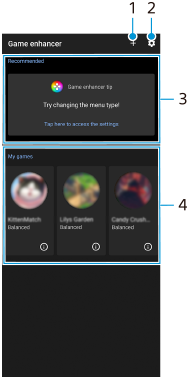
- Adăugați manual jocuri noi.
- Setări Optimizare jocuri
- Recomandate – Este afișată o introducere în funcțiile Optimizare jocuri și jocurile recomandate.
- Jocurile mele
Jocurile descărcate vor fi listate automat. Atingeți pictograma unui joc pentru a începe jocul.
Pentru a vizualiza o captură de ecran sau un clip video realizat cu aplicația Optimizare jocuri, atingeți
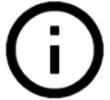 (Pictogramă Profil joc).
(Pictogramă Profil joc).
Pentru a stoca pictogramele de joc
Puteți stoca și gestiona toate aplicațiile de jocuri împreună în Jocurile mele. Pictogramele de jocuri pe care le stocați pe ecranul aplicației Optimizare jocuri vor fi ascunse din Ecranul principal și sertarul cu aplicații.
- Atingeți
 (Pictograma Setări Optimizare jocuri), apoi atingeți comutatorul [Memorare pictograme joc] pentru a activa funcția.
(Pictograma Setări Optimizare jocuri), apoi atingeți comutatorul [Memorare pictograme joc] pentru a activa funcția.
Sugestie
- Dacă pictogramele jocurilor nu pot fi stocate, asigurați-vă că nu ați schimbat Ecranul principal din [Ecran principal Xperia] și că
 (Pictograma Optimizare jocuri) se află pe Ecranul principal.
(Pictograma Optimizare jocuri) se află pe Ecranul principal.